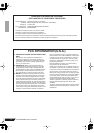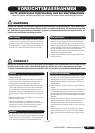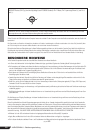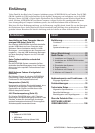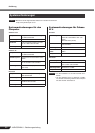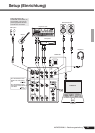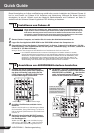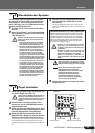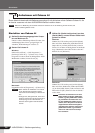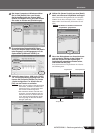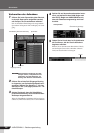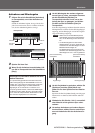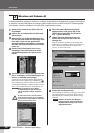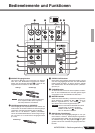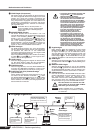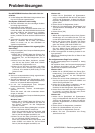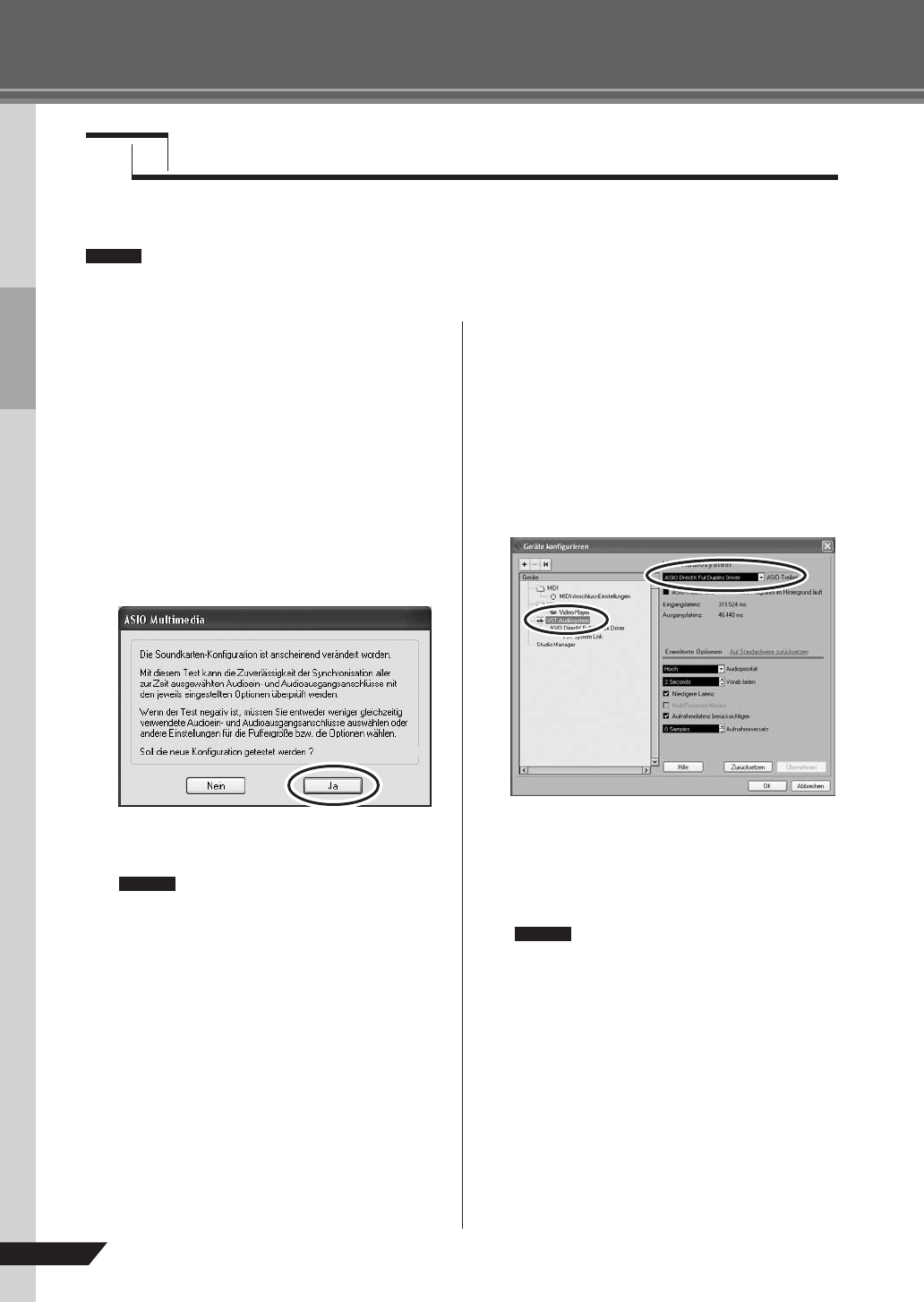
Quick Guide
26
AUDIOGRAM 6 – Bedienungsanleitung
Dieser Abschnitt beschreibt die Bedienungsvorgänge für die Aufnahme mit der Software Cubase AI, die
wir bereits zusammen mit dem AUDIOGRAM-Interface installiert hatten.
Näheres zur Bedienung der Software Cubase AI erfahren Sie in der Anleitung im PDF-Format, die
mit der Software geliefert wurde.
Einrichten von Cubase AI
1
Stellen Sie den Ausgangspegel des Compu-
ters auf Maximum ein.
Näheres zu dieser Einstellung erfahren Sie unter „Der
Aufnahmepegel hat einen zu geringen Pegel“ im
Abschnitt „Problemlösungen“ auf Seite 33.
2
Starten Sie Cubase AI.
Windows:
Klicken Sie auf [Start] → [Alle Programme] →
[Steinberg Cubase AI 4] → [Cubase AI 4], um das
Programm zu starten. Wenn das Dialogfenster ASIO
Multimedia erscheint, klicken Sie auf [Ja].
Macintosh:
Doppelklicken Sie auf [Programme] → [Cubase AI 4].
•Wenn Sie bei der Installation von Cubase
AI ein Speicherziel angegeben haben,
starten Sie die Anwendung von diesem Ort
aus.
•Erzeugen Sie, falls gewünscht, einen Kurz-
befehl für Cubase AI oder einen Alias (eine
Verknüpfung) auf dem Schreibtisch, so
dass Sie das Programm schnell starten
können.
3
Wählen Sie [Geräte konfigurieren] aus dem
[Geräte]-Menü, um das Fenster Geräte konfi-
gurieren zu öffnen.
Windows:
Wählen Sie [VST-Audiosystem] im Feld [Geräte]
links im Fenster. Wählen Sie [ASIO DirectX Full
Duplex Driver] im Feld [ASIO-Treiber] rechts im
Fenster. Es erscheint ein Dialogfenster mit der Rück-
frage „Möchten Sie den ASIO-Treiber wechseln?“.
Klicken Sie auf [Wechseln].
Macintosh:
Wählen Sie [VST-Audiosystem] im Feld [Geräte]
links im Fenster. Wählen Sie [USB Audio CODEC
(2)] im Feld [ASIO-Treiber] rechts im Fenster, und
klicken Sie auf [OK]. Fahren Sie fort mit Schritt 7
weiter unten.
Unter Mac OS X können Sie im Feld
[ASIO-Treiber] entweder [USB Audio
CODEC (1)] oder [USB Audio CODEC
(2)] auswählen. Normalerweise soll-
ten Sie [USB Audio CODEC (2)] aus-
wählen, wenn Sie jedoch nur bereits
aufgenommene Daten wiedergeben
und abmischen möchten, können Sie
[USB Audio CODEC (1)] auswählen
und so die CPU-Last Ihres Compu-
ters reduzieren.
Schritt
5
Aufnehmen mit Cubase AI
HINWEIS
HINWEIS
HINWEIS